Alexa ບໍ່ຕອບສະຫນອງ: ນີ້ແມ່ນວິທີທີ່ທ່ານສາມາດແກ້ໄຂໄດ້

ສາລະບານ
ໃນໄລຍະສອງສາມປີຜ່ານມາຂອງການນໍາໃຊ້ Alexa, ຂ້າພະເຈົ້າໄດ້ພົບກັບບັນຫາທີ່ຫນ້າເສົ້າໃຈຂອງ Alexa ທີ່ບໍ່ຕອບສະຫນອງຫຼາຍຄັ້ງ.
ຂ້ອຍໄດ້ອາໄສ Alexa ເພື່ອຈັດການວຽກປະຈຳວັນຂອງຂ້ອຍ. ນາງປຸກຂ້ອຍໃຫ້ຕື່ນ, ເລີ່ມເຄື່ອງກາເຟ ແລະເປີດໂທລະທັດໃຫ້ຂ້ອຍເບິ່ງຂ່າວ.
ແນວໃດກໍຕາມ, ທຸກໆຄັ້ງທີ່ Alexa ຢຸດຕອບ, ມັນເຮັດໃຫ້ເກີດຄວາມລົບກວນຫຼາຍຕໍ່ກິດຈະວັດທີ່ຂ້ອຍໄດ້ສ້າງ, ແລະທຸກໆຄັ້ງທີ່ມັນເກີດຂື້ນ, ມັນຄ້າຍຄືກັບອາການເຈັບຫົວທີ່ສໍາຄັນ.
ເມື່ອບໍ່ດົນມານີ້, ຂ້ອຍນອນຫຼັບຫຼາຍເມື່ອໂມງປຸກຂອງຂ້ອຍບໍ່ປິດ. ເມື່ອຂ້ອຍຂໍໃຫ້ Alexa ເລີ່ມຕົ້ນການເຮັດວຽກໃນຕອນເຊົ້າ, ຂ້ອຍບໍ່ໄດ້ຮັບການຕອບຮັບໃດໆ.
ນີ້ບໍ່ແມ່ນຄັ້ງທຳອິດທີ່ Alexa ເຮັດອັນນີ້.
ນັ້ນແມ່ນຍ້ອນການແກ້ໄຂບັນຫານີ້ຫຼາຍຄັ້ງ, ໃນທີ່ສຸດຂ້ອຍກໍ່ພົບທາງອອກທີ່ບໍ່ເຄີຍລົ້ມເຫລວ.
ຖ້າ Alexa ບໍ່ຕອບສະໜອງ, ໃຫ້ກວດສອບວ່າໄມໂຄຣໂຟນບໍ່ໄດ້ຖືກປິດ ແລະທ່ານກຳລັງໃຊ້ຄຳປຸກທີ່ຖືກຕ້ອງ. ໃນກໍລະນີທີ່ຈຸດແອັກໂກ້ຍັງບໍ່ຕອບສະໜອງ, ໃຫ້ປິດອຸປະກອນໂດຍການຖອດປລັກຈາກແຫຼ່ງພະລັງງານຢ່າງໜ້ອຍສອງນາທີ.
ໃຫ້ແນ່ໃຈວ່າໄມໂຄຣໂຟນ Alexa ບໍ່ໄດ້ປິດ
ກວດເບິ່ງວ່າປຸ່ມໄມໂຄຣໂຟນຢູ່ເທິງສຸດຂອງອຸປະກອນເປີດຢູ່. ຖ້າມັນປິດ, ກົດປຸ່ມເພື່ອເປີດໄມໂຄຣໂຟນ.
ຖ້າໄມໂຄຣໂຟນ Alexa ປິດຢູ່, Alexa ຈະບໍ່ເຮັດວຽກ , ເພາະວ່າອຸປະກອນບໍ່ສາມາດໄດ້ຍິນ ຫຼືຕອບສະໜອງຕໍ່ຄຳສັ່ງສຽງໃດໆ. Alexa ຄວນແສງເປັນສີຟ້າເມື່ອມັນໄດ້ຍິນຄຳສັ່ງ.
ທ່ານຍັງສາມາດກວດເບິ່ງແອັບຯ Alexa ໄດ້ໃນໂທລະສັບຂອງທ່ານເພື່ອຮັບປະກັນວ່າໄມໂຄຣໂຟນຖືກເປີດໃຊ້. ນີ້ແມ່ນວິທີ:
- ເປີດແອັບຯ Alexa ໃນໂທລະສັບຂອງທ່ານ.
- ແຕະທີ່ໄອຄອນເມນູຢູ່ມຸມຊ້າຍເທິງຂອງໜ້າຈໍ.
- ເລືອກ “ການຕັ້ງຄ່າ” ຈາກທາງເລືອກໃນເມນູ.
- ເລື່ອນລົງແລະເລືອກ “ການຕັ້ງຄ່າອຸປະກອນ.”
- ເລືອກອຸປະກອນທີ່ທ່ານກໍາລັງມີບັນຫາກັບ.
- ໃຫ້ກວດເບິ່ງການຕັ້ງຄ່າ “ໄມໂຄໂຟນ” ເປັນ ໃຫ້ແນ່ໃຈວ່າມັນເປີດໃຊ້ງານແລ້ວ.
- ຖ້າໄມໂຄຣໂຟນຖືກປິດໃຊ້ງານ, ໃຫ້ສະຫຼັບສະວິດເພື່ອເປີດມັນ.
ໃຊ້ Word Wake ທີ່ຖືກຕ້ອງ
Alexa ຖືກອອກແບບມາເພື່ອຕອບສະໜອງ. ຕໍ່ກັບບາງຄໍາປຸກ, ແລະຖ້າທ່ານບໍ່ໄດ້ໃຊ້ຄໍາປຸກທີ່ຖືກຕ້ອງ, ອຸປະກອນອາດຈະບໍ່ຕອບສະຫນອງຄໍາສັ່ງສຽງຂອງທ່ານ. ຄຳສັບເລີ່ມຕົ້ນຂອງ Alexa ແມ່ນ “Alexa,” ແຕ່ເຈົ້າຍັງສາມາດປ່ຽນເປັນ “Echo,” “Computer,” ຫຼື “Amazon.”
ຫາກເຈົ້າມີບັນຫາກັບ Alexa ບໍ່ຕອບສະໜອງ. , ໃຫ້ແນ່ໃຈວ່າທ່ານກໍາລັງໃຊ້ຄໍາ wake ທີ່ຖືກຕ້ອງສໍາລັບອຸປະກອນຂອງທ່ານ. ເພື່ອກວດເບິ່ງ ຫຼືປ່ຽນຄຳປຸກ, ໃຫ້ເຮັດຕາມຂັ້ນຕອນເຫຼົ່ານີ້:
- ເປີດແອັບຯ Alexa ໃນໂທລະສັບຂອງທ່ານ.
- ແຕະທີ່ໄອຄອນເມນູຢູ່ມຸມຊ້າຍເທິງຂອງໜ້າຈໍ.
- ເລືອກ “ການຕັ້ງຄ່າ” ຈາກຕົວເລືອກເມນູ.
- ເລືອກອຸປະກອນທີ່ທ່ານຕ້ອງການກວດສອບ ຫຼືປ່ຽນຄຳປຸກ.
- ເລື່ອນລົງໄປທີ່ “Wake Word” ແລະເລືອກມັນ. .
- ເລືອກຄຳປຸກທີ່ທ່ານຕ້ອງການໃຊ້ ຫຼືໃສ່ອັນໃໝ່.
- ເຮັດຕາມການເຕືອນເພື່ອບັນທຶກການປ່ຽນແປງ.
ເມື່ອທ່ານຕັ້ງຄ່າແລ້ວ. ຄໍາ wake ທີ່ຖືກຕ້ອງ, ທົດສອບມັນໂດຍການເວົ້າຄໍາສັ່ງສຽງກັບ Alexa ແລະເບິ່ງວ່ານາງຕອບສະຫນອງ.
ວາງອຸປະກອນ Echo ຢູ່ໃກ້ກັບເຣົາເຕີ

ເພື່ອປັບປຸງປະສິດທິພາບອຸປະກອນ Echo ແລະ ຫຼຸດການຕົກຄ້າງ, ລອງວາງມັນໄວ້ໃກ້ກັບເຣົາເຕີ ເພື່ອໃຫ້ສັນຍານ Wi-Fi ທີ່ເຂັ້ມແຂງ ແລະ ໝັ້ນທ່ຽງກວ່າ. ອຸປະກອນ Alexa ຕ້ອງການ Wi-Fi ເພື່ອເຮັດວຽກຢ່າງບໍ່ຢຸດຢັ້ງ.
ເບິ່ງ_ນຳ: ທ່ານຕ້ອງການ Roku ສໍາລັບແຕ່ລະໂທລະພາບຢູ່ໃນເຮືອນບໍ?: ອະທິບາຍອັນນີ້ອາດເປັນປະໂຫຍດໂດຍສະເພາະຖ້າທ່ານມີບັນຫາໃນການເຊື່ອມຕໍ່ອິນເຕີເນັດ ຫຼືຖ້າອຸປະກອນ Echo ຂອງທ່ານຖືກຕັດການເຊື່ອມຕໍ່ຈາກເຄືອຂ່າຍເລື້ອຍໆ.
ເບິ່ງ_ນຳ: ວິທີການເຊື່ອມຕໍ່ Nintendo Switch ກັບ TV ໂດຍບໍ່ມີການ Dock: ອະທິບາຍພຽງແຕ່ໃຫ້ແນ່ໃຈວ່າໄດ້ຮັກສາ Echo ຫ່າງຈາກອຸປະກອນອື່ນໆທີ່ອາດຈະເຮັດໃຫ້ເກີດການລົບກວນ, ເຊັ່ນ: ໄມໂຄເວຟ, ຈໍພາບເດັກນ້ອຍ ຫຼື ໂທລະສັບໄຮ້ສາຍ.
ເຮັດຮອບວຽນພະລັງງານຢູ່ໃນອຸປະກອນ Alexa
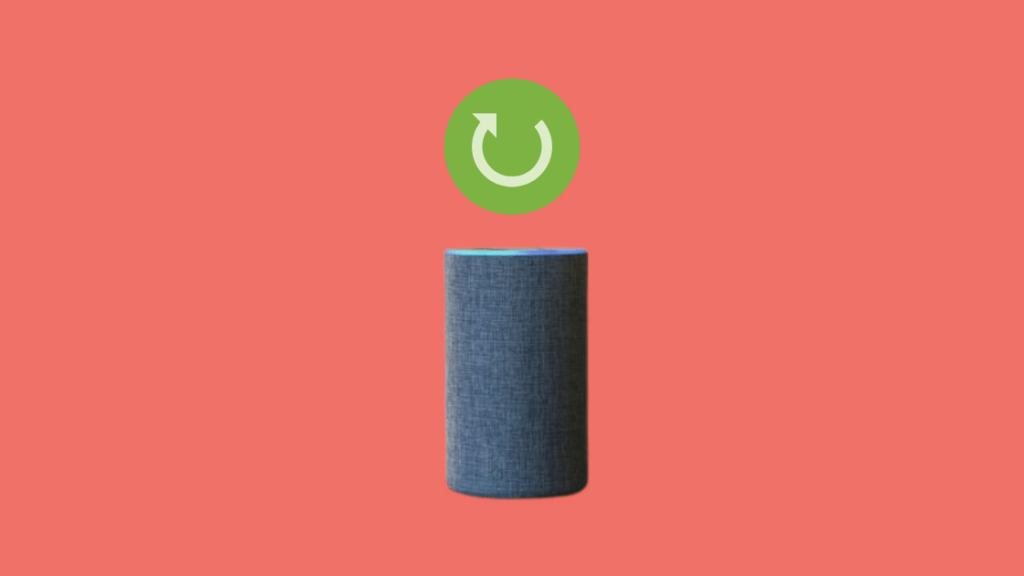
ການປະຕິບັດຂັ້ນຕອນເຫຼົ່ານີ້ສາມາດຊ່ວຍລຶບລ້າງຂໍ້ຜິດພາດຊົ່ວຄາວ ຫຼືຄວາມຜິດພາດທີ່ອາດເຮັດໃຫ້ອຸປະກອນເຮັດວຽກຜິດປົກກະຕິໄດ້. ນີ້ແມ່ນວິທີທີ່ທ່ານສາມາດປິດໄຟອຸປະກອນ Alexa ຂອງທ່ານໄດ້:
- ປິດອຸປະກອນ.
- ຖອດສາຍໄຟອອກຈາກປລັກສຽບໄຟ.
- ລໍຖ້າຢ່າງໜ້ອຍ 30. ວິນາທີ.
- ສຽບອະແດບເຕີໄຟກັບບ່ອນສຽບໄຟ.
- ເປີດອຸປະກອນ.
Alexa ຕອບສະໜອງຊ້າບໍ? ມັນເປັນບັນຫາຂ້າງເຊີບເວີ
ຖ້າ Alexa ບໍ່ຕອບສະໜອງແຕ່ເປີດໄຟ ຫຼື ຕອບສະໜອງຊ້າ, ນີ້ສະແດງວ່າ ເຊີບເວີ Alexa ບໍ່ຕອບສະໜອງ .
ເມື່ອ Alexa ບໍ່ສາມາດເຊື່ອມຕໍ່ກັບເຊີບເວີໄດ້, ມັນຈະບໍ່ສາມາດປະມວນຜົນຄຳສັ່ງສຽງຂອງເຈົ້າ ຫຼືໃຫ້ຄຳຕອບໄດ້. ຫຼັງຈາກເຊື່ອມຕໍ່ກັບເຊີບເວີ, Alexa ໃຊ້ເຄື່ອງຈັກຊອກຫາເພື່ອປະມວນຜົນການຮ້ອງຂໍຂອງທ່ານການແກ້ໄຂພຽງແຕ່ນີ້ແມ່ນລໍຖ້າສໍາລັບບັນຫາທີ່ຈະແກ້ໄຂ. ທ່ານສາມາດກວດສອບການສູນເສຍເຄື່ອງແມ່ຂ່າຍຂອງ Amazon ໃນການບໍລິການບຸກຄົນທີສາມເຊັ່ນ: downdetector.
ທ່ານຍັງອາດຈະເພີດເພີນກັບການອ່ານ
- ກິດຈະວັດຂອງ Alexa ບໍ່ເຮັດວຽກ: ວິທີການແກ້ໄຂໃນນາທີ
- ວິທີການເຂົ້າເຖິງ Super Alexa ໂໝດໃນວິນາທີ
- ວິທີຫຼິ້ນ SoundCloud ໃນ Alexa ໃນວິນາທີ
- ວິທີໃຊ້ Amazon Echo ໃນສອງບ້ານ
- ວິທີຫຼິ້ນເພງໃນທຸກອຸປະກອນ Alexa
ຄຳຖາມທີ່ພົບເລື້ອຍ
ຂ້ອຍຈະຮູ້ໄດ້ແນວໃດວ່າອຸປະກອນຂອງຂ້ອຍເຂົ້າກັນໄດ້ກັບ Alexa?
ເພື່ອກວດເບິ່ງວ່າອຸປະກອນຂອງທ່ານເຂົ້າກັນໄດ້ກັບ Alexa, ທ່ານສາມາດເຂົ້າເບິ່ງເວັບໄຊທ໌ Alexa ຫຼືກວດເບິ່ງແອັບຯ Alexa. ຊອກຫາລາຍການອຸປະກອນທີ່ເຂົ້າກັນໄດ້, ຫຼືຊອກຫາອຸປະກອນສະເພາະທີ່ທ່ານຕ້ອງການໃຊ້ກັບ Alexa. ນອກນັ້ນທ່ານຍັງສາມາດລອງເຊື່ອມຕໍ່ອຸປະກອນກັບ Alexa ເພື່ອເບິ່ງວ່າມັນເຮັດວຽກຢ່າງຖືກຕ້ອງຫຼືບໍ່.
ຂ້ອຍຄວນກວດເບິ່ງການອັບເດດກັບແອັບຯ Alexa ແລະເຟີມແວອຸປະກອນຂອງຂ້ອຍເລື້ອຍໆເທົ່າໃດ?
ມັນເປັນຄວາມຄິດທີ່ດີທີ່ຈະກວດສອບ ອັບເດດແອັບ Alexa ແລະເຟີມແວອຸປະກອນຂອງທ່ານເປັນປະຈຳ, ຢ່າງໜ້ອຍເດືອນລະເທື່ອ. ອັນນີ້ສາມາດຊ່ວຍໃຫ້ແນ່ໃຈວ່າອຸປະກອນຂອງທ່ານເຮັດວຽກຢ່າງຄ່ອງແຄ້ວ ແລະ ທ່ານມີການປັບປຸງຄວາມປອດໄພຫຼ້າສຸດ.
ຂ້ອຍຄວນເຮັດແນວໃດຖ້າຂ້ອຍສືບຕໍ່ປະສົບບັນຫາກັບອຸປະກອນ Alexa ຂອງຂ້ອຍ?
ຖ້າທ່ານສືບຕໍ່ ປະສົບບັນຫາກັບອຸປະກອນ Alexa ຂອງທ່ານ, ເຖິງແມ່ນວ່າຫຼັງຈາກການກວດສອບການປັບປຸງແລະການແກ້ໄຂບັນຫາ, ທ່ານອາດຈະຈໍາເປັນຕ້ອງໄດ້ຕິດຕໍ່ສະຫນັບສະຫນູນລູກຄ້າສໍາລັບການເພີ່ມເຕີມການຊ່ວຍເຫຼືອ. ທ່ານສາມາດຊອກຫາຂໍ້ມູນຕິດຕໍ່ສໍາລັບການຊ່ວຍເຫຼືອລູກຄ້າ Alexa ຢູ່ໃນເວັບໄຊທ໌ Amazon ຫຼືໃນແອັບຯ Alexa.

